Vous pouvez enregistrer des exposés, des conférences, des réflexions et plus intéressants au sein de l'application intégrée Voice Memos sur iPhone. Ainsi, vous pouvez écouter l'enregistrement audio pour rappeler facilement les points clés. Assurez-vous simplement qu'il y a suffisamment d'espace de stockage et que la batterie est en bon état. Plus tard, vous pourrez enregistrer des mémos vocaux sur votre iPhone sans limite de temps.
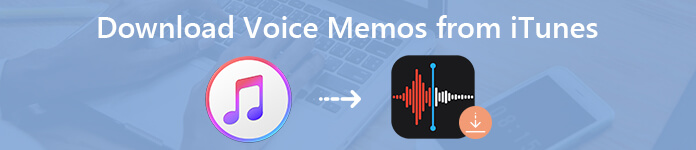
En ce qui concerne certains fichiers d’enregistrement très importants, vous pouvez copier des mémos vocaux d’iTunes vers un PC ou un Mac pour effectuer une sauvegarde. iTunes peut être utilisé pour sauvegarder et restaurer des fichiers iPhone. Cependant, iTunes n'est pas votre meilleur choix. Vous connaissez les effets secondaires qu'iTunes apportera. Peu importe que vous ayez synchronisé des mémos vocaux avec iTunes ou non, vous pouvez obtenir quelque chose d’utile ici.
- Partie 1: Supprimer les mémos vocaux? Correction des mémos vocaux ne figurant pas dans la bibliothèque iTunes
- Partie 2: Comment télécharger des mémos vocaux de l'iPhone sur votre ordinateur
Partie 1: Supprimer les mémos vocaux? Correction des mémos vocaux ne figurant pas dans la bibliothèque iTunes
Vous pouvez télécharger des mémos vocaux à partir d'iTunes sur votre ordinateur en les synchronisant. Mais que se passe-t-il si l'enregistrement du mémo vocal est supprimé de la bibliothèque iTunes par erreur? Tout d'abord, vous devez vérifier son emplacement pour rechercher des mémos vocaux dans iTunes.
Où sont les mémos vocaux stockés sur PC:
C: \ Utilisateurs \ NOM \ Musique \ iTunes \ iTunes Media \ Mémos vocaux
Où les mémos vocaux sont-ils stockés sur Mac:
/ Utilisateurs / NOM / Musique / iTunes / iTunes Media / Mémos vocaux
Si le mémo vocal de l'iPhone supprimé a disparu, vous devez vérifier vos fichiers de sauvegarde iTunes précédents. Le fichier de sauvegarde iTunes n'est pas visible. Heureusement, vous pouvez utiliser Apeaksoft Récupération de Données iPhone pour télécharger des mémos vocaux à partir de la sauvegarde iTunes de manière sélective et en toute sécurité. De plus, vous pouvez récupérer des mémos vocaux depuis l'iPhone lui-même ou sauvegarde iCloud aussi.
Principales caractéristiques de l'iPhone Data Recovery
Apeaksoft Récupération de Données iPhone
- Récupérer sélectivement les mémos vocaux, la messagerie vocale, les messages, WhatsApp, la ligne, etc., à partir de la sauvegarde iTunes.
- Récupérez de manière flexible les fichiers iOS à partir d'un appareil iOS ou d'une sauvegarde iCloud.
- Afficher les mémos vocaux dans iTunes avant la récupération.
- Causer aucune perte de données avant et après la récupération de l'iPhone avec la sauvegarde iTunes.
- Prend en charge tous les appareils iOS et versions iOS populaires, y compris iOS 26 et iPhone 17.
Comment récupérer des mémos vocaux iTunes supprimés ou perdus
Téléchargement gratuit, installation et lancement Récupération de Données iPhone. Branchez l'iPhone à l'ordinateur via un câble USB. Assurez-vous que vous avez déjà synchronisé l'iPhone avec iTunes sur cet ordinateur.

Cliquez sur "Récupérer à partir du fichier de sauvegarde iTunes" dans le volet gauche. Tous vos fichiers de sauvegarde iTunes s'afficheront avec la dernière date de sauvegarde et le numéro de série. Choisissez la sauvegarde iTunes la plus pertinente, puis cliquez sur "Démarrer l'analyse" pour continuer.

Cliquez sur "Mémos vocaux" sous "Mémos et autres". Vous pouvez trouver tous les iTunes sauvegarde mémos vocaux fichiers avec les informations détaillées. Mark avant le enregistrement de mémo vocal fichier que vous souhaitez récupérer. Enfin, cliquez sur "Récupérer" pour exporter des mémos vocaux d'iTunes vers votre ordinateur.

Partie 2: Comment télécharger des mémos vocaux de l'iPhone sur votre ordinateur
Apeaksoft iPhone Transfer est capable de transférer des fichiers d'iPhone vers un PC, un Mac, iTunes ou un autre appareil iOS. Grâce à la vitesse de transfert élevée, vous pouvez transférer des heures de mémos vocaux sans perte de qualité rapide. Avec le gestionnaire audio intégré et le fabricant de sonneries, vous pouvez organiser et modifier des mémos vocaux pour iPhone et exporter des sonneries avec facilité. Il est très facile de transférer des mémos vocaux d'iPhone vers un ordinateur sans effectuer de synchronisation.
Ce que vous pouvez obtenir du logiciel de transfert iPhone
- Transférez des mémos vocaux, messagerie vocale, photos, musique, vidéos, messages, contacts et autres fichiers.
- Transférez des données d'iPhone à iPhone, d'iPhone à PC / Mac, de PC / Mac à iPhone.
- Déplacez les données entre iTunes et les appareils PC / Mac / iOS en toute sécurité.
- Importez de l'audio pour créer des sonneries à partir de mémos vocaux iPhone, de chansons téléchargées, etc.
- Supprimez / renommez / créez / exportez votre liste de lecture, modifiez les informations ID3 et prévisualisez le contenu dans le serveur multimédia.
Comment transférer des mémos vocaux d'un iPhone à un ordinateur sans iTunes
Lancez l' logiciel de transfert d'iPhone après l'installation. Connectez l'iPhone au PC via un câble USB. Appuyez sur "Trust" sur votre iPhone. Plus tard, vous pouvez voir les informations de base de votre iPhone après avoir été scanné.

Cliquez sur "Musique" dans le volet gauche. Vous pouvez voir différents dossiers dans la catégorie "Musique". Cliquez sur "Mémos vocaux" pour accéder à tous les mémos vocaux sur iPhone. Sélectionnez les mémos vocaux que vous souhaitez déplacer. Cliquez ensuite sur "Exporter vers" dans la barre d'outils supérieure.

Cliquez sur "Exporter vers PC" pour transférer des mémos vocaux de l'iPhone vers l'ordinateur sans iTunes. Vous pouvez définir le dossier de sortie pour enregistrer les mémos vocaux iPhone sélectionnés. De plus, vous pouvez également choisir «Exporter vers iTunes» pour obtenir des mémos vocaux de l'iPhone vers iTunes en toute sécurité.
Lorsque vous sélectionnez "Exporter vers PC", n'oubliez pas de convertir les mémos vocaux en MP3 directement pour ouverture sur la plupart des appareils.
Lorsque vous sélectionnez «Exporter vers iTunes», vous pouvez importer les mémos vocaux dans iMovie via iTunes.

Dans l’ensemble, vous pouvez facilement récupérer des mémos vocaux à partir d’une sauvegarde iTunes avec Apeaksoft iPhone Data Recovery. Le programme permet également aux utilisateurs de récupérer des données supprimées ou perdues à partir de la sauvegarde iCloud. Même si vous avez supprimé des mémos vocaux sur votre iPhone et votre ordinateur, il est toujours possible de restaurer l'iPhone sans iTunes ou iCloud. Assurez-vous simplement qu'il n'y a pas de nouveaux fichiers stockés au même endroit.
Quant à Apeaksoft iPhone Transfer, le programme peut vous aider obtenir des mémos vocaux sur l'iPhone en toute sécurité et rapidement. L'affichage de mémos vocaux directement dans la sauvegarde iTunes n'est pas pris en charge. Vous devez exécuter iPhone Transfer pour contourner les limitations entre iTunes et les téléphones / ordinateurs. Quelle que soit la méthode choisie, vous pouvez télécharger des mémos vocaux depuis iTunes avec succès.




